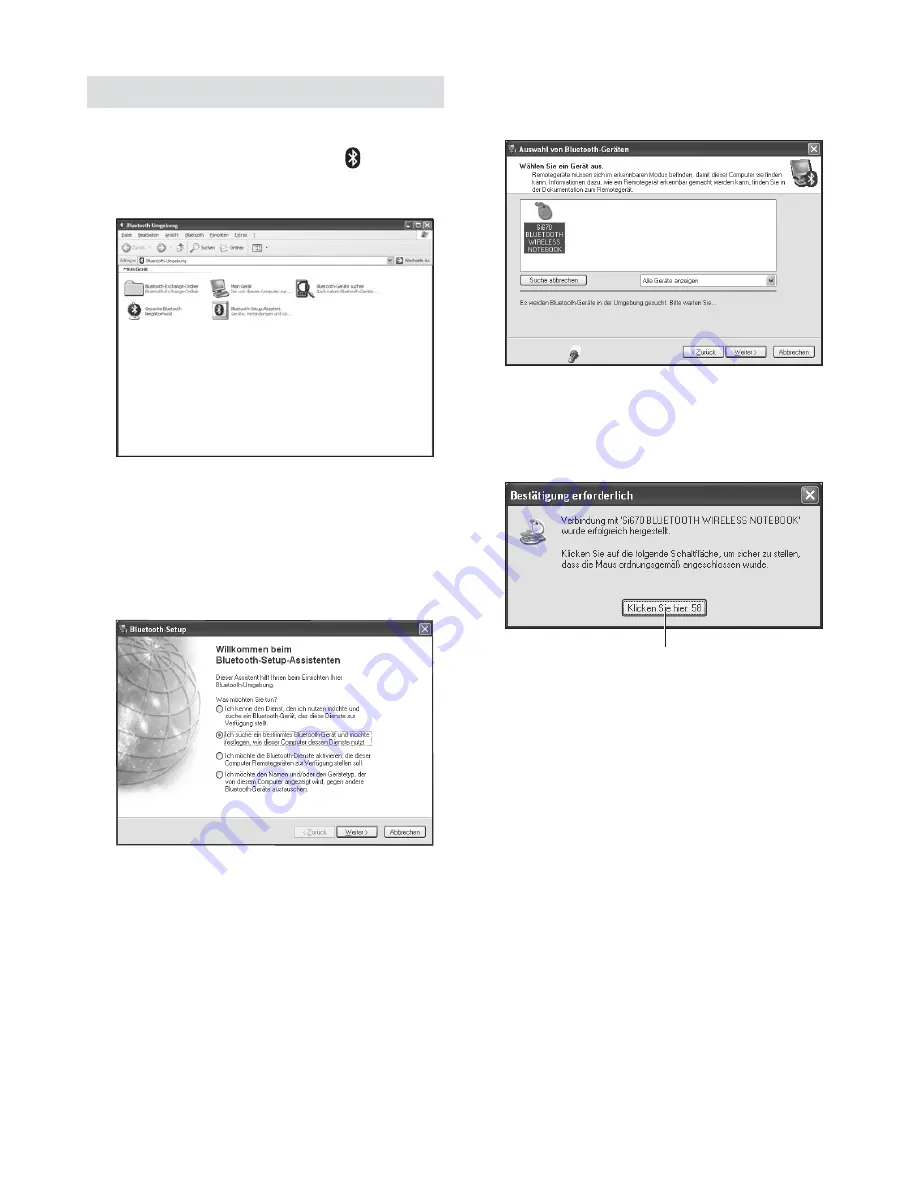
Widcomm
1. Doppelklicken Sie auf Ihrem Desktop oder
unten auf dem Bildschirm auf .
. Klicken Sie auf “Bluetooth-Setup-
Assistent”.
. Drücken Sie die Taste “Erkennen” an Ihrer
Maus. Die Indikatoranzeige an der Maus
blinkt grün.
4. Wählen Sie “Ich suche ein bestimmtes
Bluetooth-Gerät und möchte festlegen,
wie dieser Computer dessen Dienste
nutzt” aus und klicken Sie auf “Weiter”.
5. Doppelklicken Sie im Bildschirm “Auswahl
von Bluetooth-Geräten” auf die Si670m-
Maus.
6. Verwenden Sie die Si670-Maus, um
durch Klicken die Auswahl der Maus
zu bestätigen. Die Indikatoranzeige an
der Maus leuchtet drei Sekunden lang
durchgehend grün und geht dann aus.
7. Wählen Sie im Bildschirm “Auswahl
von Bluetooth-Geräten” die Si670m-
Maus aus und klicken Sie auf “Weiter”.
Warten Sie, bis auf Ihrem Bildschirm die
Nachricht angezeigt wird, dass Ihre Maus
betriebsbereit ist.
Verwenden Sie die Si670m-Maus, um auf
diese Meldung zu klicken.
















































